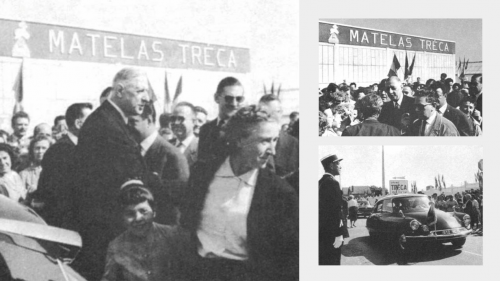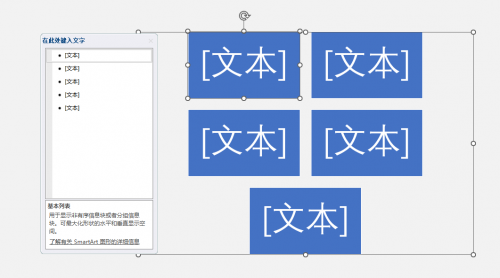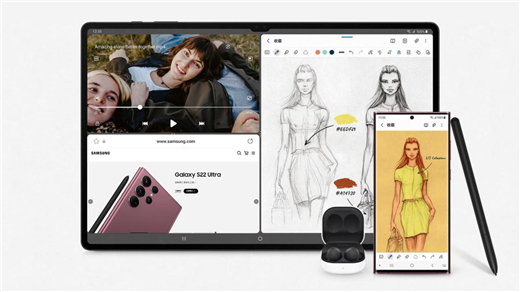在电脑的默认设置中,电脑的性能一般设置为均衡模式,那么,Win11进入系统卡死没反应是怎么回事?高性能电源计划怎样创建?

Win11进入系统卡死没反应是怎么回事?
1、当我们遇到Win11进入系统卡死的情况时,首先我们进入到安全模式当中,点击设置,选择“应用”。
2、接着进入右侧的“应用和功能”选项。
3、然后将排序更改为安装日期,依次卸载上一次使用时安装的应用。
4、卸载完了后回到设置,搜索并打开“设备管理器”。
5、最后卸载上一次使用时安装的驱动程序即可修复Win11开机卡死没反应的现象。
高性能电源计划怎样创建?
1、按 Win + S 组合键,或点击 任务栏 上开始图标旁边的搜索图标,在打开的Windows 搜索中,搜索框输入 控制面板 ,然后点击打开系统给出的最佳匹配控制面板应用
2、控制面板窗口,将查看方式改为大图标;
3、然后,点击调整计算机的设置下的电源选项;
4、电源选项窗口,左侧边栏,点击创建电源计划;
5、将计划名称命名为高性能并进行创建;
6、电源计划创建完成后,选中它,再点击更改计划设置;
7、最后,还可以点击更改高级电源设置,在其中就可以修改想要的高性能电源设置了。
关键词: 操作系统 系统卡死没反应 进入系统卡死没反应 高性能电源计划怎样创建